想象一下:你准备好一杯咖啡,打算边敲键盘边赶完最后的报告,结果无线键盘一动不动。你轻轻敲了一下,再重重拍了一下,键盘还是“装死”。是不是瞬间血压飙升?别急,咱们慢慢拆招,一步步让你的键盘“复活”。

一、检查电池
这听起来有点像老生常谈,但别小看这一点——电池没电是最常见的罪魁祸首。无线键盘通常使用干电池或可充电电池,如果电量不足,键盘自然会罢工。
操作步骤:
1、取下电池,检查有没有锈蚀或接触不良。
2、更换一对新电池或将可充电电池充满。
3、装好后再次开机,看看指示灯是否亮起。

二、检查接收器和连接状态
无线键盘离不开接收器(通常是插在电脑USB口的小硬件)。接收器松动、USB接口灰尘太多或被其他设备干扰,都会让信号中断。
操作步骤:
1、确保接收器牢牢插在电脑的USB接口上。
2、尝试换一个USB口,最好是直接插在主机背部的接口。
3、如果键盘自带“配对”按钮,按下重新配对,确保键盘与接收器重新建立连接。
三、使用驱动人生修复键盘驱动
如果电池没问题,接收器也插得稳,那很可能是驱动程序出故障了。为了简化排查驱动的这一流程,推荐大家使用“驱动人生”这类知名的驱动管理工具,可以帮助你自动匹配最合适的驱动版本,不用你手动去一个个找文件,省时又省心。

 好评率97%
好评率97%  下载次数:4792905
下载次数:4792905
操作步骤:
1、打开驱动人生,点击“立即诊断”,软件会自动检测包括键盘在内的硬件驱动。
2、如果发现键盘驱动异常或版本过旧,直接点击“全面修复”,可顺带优化其它硬件驱动。
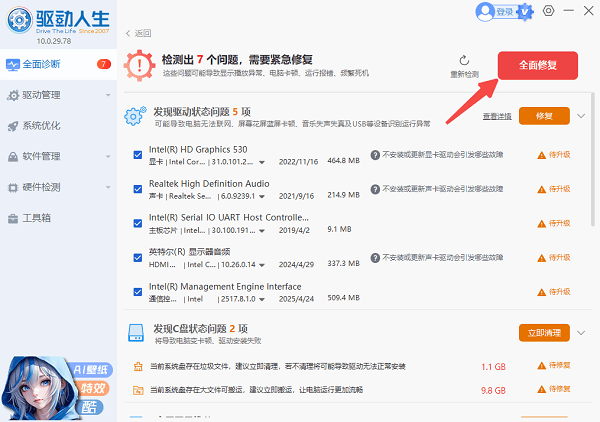
3、更新完成后重启电脑,再次尝试使用键盘。
四、排查电脑系统设置和外部干扰
有时候,系统设置或外部环境也可能影响无线键盘的正常工作。比如,蓝牙版本不兼容(针对蓝牙键盘),或者周围的无线设备太多导致信号干扰。
操作步骤:
1、如果是蓝牙键盘,进入“设置 → 设备 → 蓝牙和其他设备”,检查是否已经配对。
2、尝试将键盘移到离路由器、微波炉等强干扰源远一点的地方。
3、在控制面板的“设备和打印机”里,删除已配对的键盘,再重新添加。
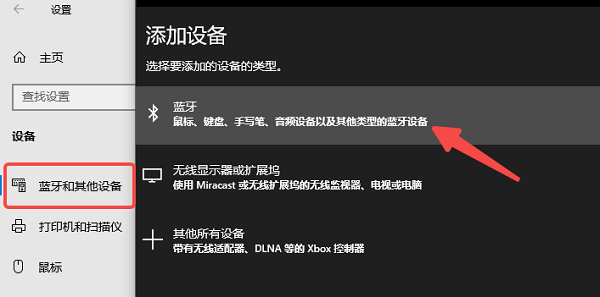
五、硬件问题别死磕
如果以上方法都试过,但键盘依旧纹丝不动,那很可能是硬件本身出了问题。比如电路损坏、按键线路板故障等。这时就不要继续硬撑,直接联系售后或者联系“驱动人生专家远程服务”,让专业工程师在线为你排查问题,省时省力。
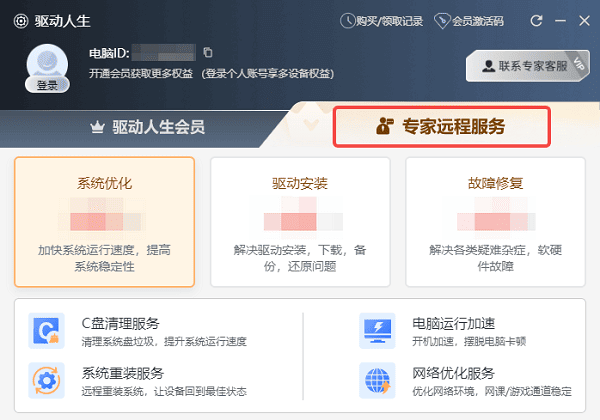
按照以上的方法逐一进行排查,无线键盘突然罢工的问题基本都能轻松解决。如果遇到驱动问题,使用“驱动人生”一键修复,让你的键盘重新“活蹦乱跳”。下次遇到类似状况,别再拍桌子生气了,按照这几招慢慢来,你的无线键盘很快就会乖乖听话哟!



